Aug 14, 2025 • Categoría: Reparación de Correo Electrónico • Soluciones probadas

A veces la instalación de Outlook 2013 o la instalada en 2013 se convierte en un problema porque Outllolk se bloquea una y otra vez.
¿Cuáles son las posibles razones del bloqueo de Outlook 2013? En este artículo, se explicarán las razones por las que se bloquea Outlook 2013 y las diferentes soluciones de reparar Outlook y reparar archivos PST de Outlook.
Las principales razones que generalmente pueden ser la causa de la caída de Outlook 2013 son:
- Windows puede estar infectado con algún virus o tener algún malware.
- El fallo puede deberse a algunos problemas de hardware.
- Los archivos de Outlook pueden estar corruptos.
- Los archivos de Outlook pueden estar dañados.
- Puede haber un conflicto entre complementos de terceros.
- Puede haber un conflicto entre outlook y los complementos de outlook de terceros
Por lo tanto, es necesario resolver el problema para que outlook 2013 sea funcional. Antes de emprender alguna acción de reparación, puede ser conveniente identificar la razón que causa el fallo.
¿Cómo identificar las razones del bloqueo de Outlook 2013?
Esta es una idea esencialmente buena para explorar y singularizar la razón de la caída, ya que ayudará a moverse en la dirección correcta para comprobar cómo reparar outlook 2013. Afortunadamente, hay una nueva adición a una herramienta de diagnóstico del paquete de MS Office, a saber, el "Analizador de Configuración de Office" (OffCAT), que es gratuita y se aplica a las versiones 2003 y superiores de MS Outlook.
Cuando se ejecuta OffCAT, se genera un informe de diagnóstico, que no sólo contiene el motivo del bloqueo de Outlook, sino que también indica las entradas de registro no válidas, los complementos obsoletos, los problemas de rendimiento, etc. Un informe de diagnóstico típico se parece a la siguiente captura de pantalla.
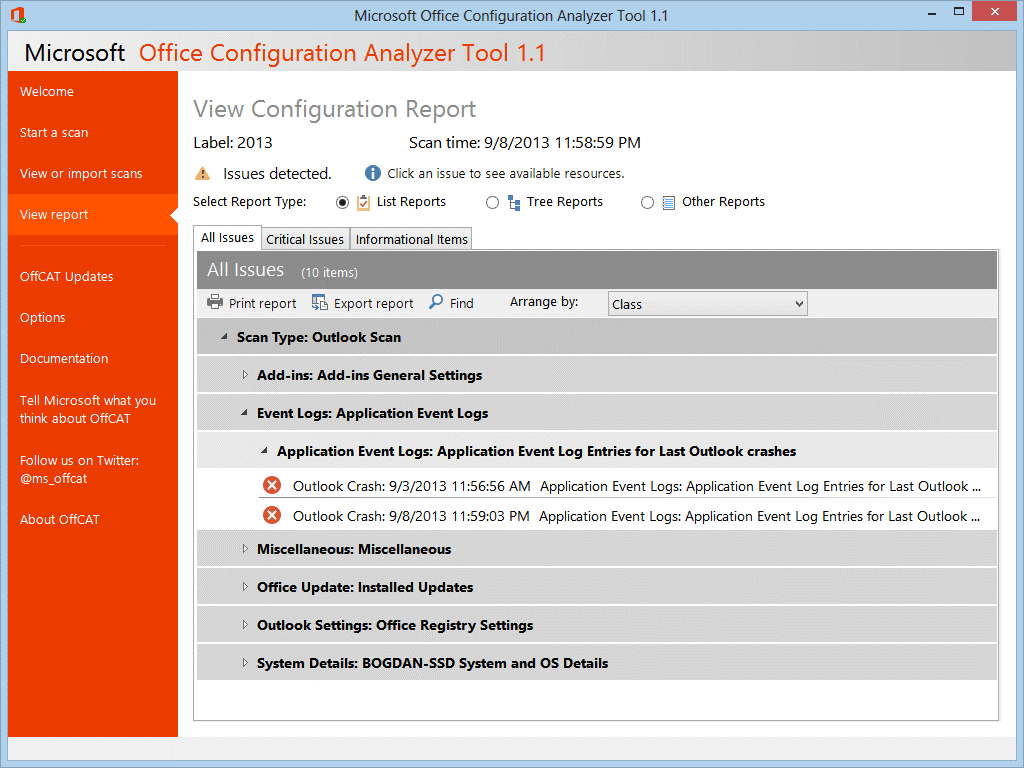
Generalmente, el procedimiento de reparación de Outlook 2013 en Windows 10 sigue la secuencia de pasos que se indica a continuación:
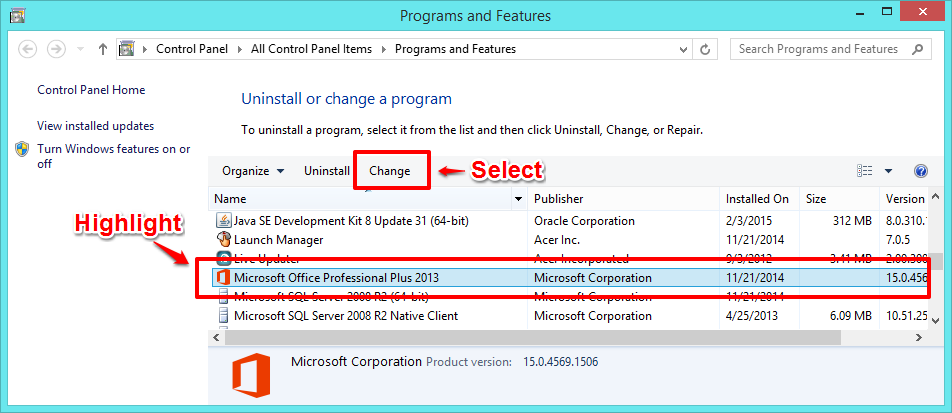
- Paso 1. Abre el Panel de Control, haz clic en Programas y luego en Características.
- Paso 2. Encuentra MS Office 2013.
- Paso 3. Haz clic en Cambiar.
- Paso 4. Selecciona Reparar y haz clic en Continuar. Sigue las indicaciones.
- Paso 5. Una vez completada la reparación, intenta la sincronización de nuevo.
Windows 10 aún está en proceso de mejora por lo que los errores aún pueden aparecer en su uso. La mayoría de los usuarios que han actualizado el Sistema Operativo a Windows 10 tienen problemas irritantes en el uso de MS Office, ya que o bien el producto no se puede utilizar o el documento existente no se abre.
A la vista del informe de diagnóstico de OffCAT se pueden tomar las siguientes medidas para reparar Outlook 2013.
- Asegúrate de tener las últimas actualizaciones de MS Office / Outlook, aplicadas, en la instalación de Outlook2013
- Inicia Outlook con el interruptor '/first run', como si se ejecutara por primera vez
- Utiliza la herramienta ScanPST para confirmar la integridad del archivo de datos.
- Inicia Outlook sin complementos.
- Desinstalar el complemento defectuoso
Asíque para responder cómo reparar Outlook 2013 en Windows 10, hay que ver el tipo de problema al que te enfrentas y en consecuencia resolverlo con una solución adecuada. A continuación presentamos una guía útil sobre los probables problemas de MS Outlook y las correspondientes soluciones posibles para solucionarlos de una vez por todas.
1. ¿Cómo reparar Outlook cuando no puede acceder a Outlook 2013?
A): Después de la actualización a Windows 10, el usuario no puede encontrar o acceder a las aplicaciones de Office. Esto ocurre cuando se intenta instalar aplicaciones que superan el límite de 512 aplicaciones. En este caso, se puede comprobar que el sistema cuenta con aplicaciones y se pueden crear accesos directos para la aplicación en el formato deseado siguiendo los pasos indicados a continuación.
- Paso 1. Consulta Menú de Inicio > Explorador de Archivos.
- Paso 2. Para abrir una carpeta que contenga MS Office (para Windows de 32 bits):
C:\Program Files (x86)\Microsoft Office\root\Office13
(Para Windows de 64 bits) C:\Program Files\Microsoft Office\root\Office13.: - Paso 3. Haz clic con el botón derecho del ratón en el programa (MS Outlook) y Crea un acceso directo.
- Paso 4. Un error puede informar que el acceso directo puede ser creado en el escritorio. Haz clic en Sí.
- Paso 5. Comprueba el acceso directo del escritorio si existe y funciona.
B): Activación de la licencia. Una posibilidad está relacionada con la activación de una licencia de producto que puede aparecer como un error cuando el usuario intenta acceder a MS Outlook. Obviamente, este problema es fácilmente abordable y puede resolverse siguiendo los pasos para la desactivación y posterior activación o renovación de la suscripción.
2. ¿Cómo reparar Outlook cuando el archivo PST de Windows u Outlook no funciona?
A): Un error en el momento de la activación de MS Outlook (Arreglar el código de error 0x80070005) puede aparecer debido a algún problema de inactivación y que perturbará MS Office u Outlook. Por lo tanto, es necesario resolverlo. Esto se puede conseguir actualizando manualmente Office. Esto es esencialmente importante para la buena ejecución de Outlook.
Actualización de Office:
- Paso 1. Abre cualquiera de los programas de Office.
- Paso 2. Ahora ve a Archivo / Cuenta.
- Paso 3. Haz Clic en Actualizar Opciones (En Información del Producto). Haz clic en Actualizar Ahora.
Sin embargo, hay que tener en cuenta que este paso, junto con otros ajustes de configuración, solo puede ser realizado por el administrador del sistema.
B): Error en los Archivos PST y OST de Outlook. Este es un problema muy común con MS Outlook. En cierta medida, la herramienta de reparación de bandeja de entrada de Microsoft ayuda a resolver los problemas, pero de lo contrario, la herramienta de reparación PST de Outlook proporcionada por terceros es de gran ayuda. Estas herramientas, como la herramienta de reparación PST de Outlook Wondershare Repairit for Email, tienen credenciales muy sólidas para reparar y recuperar cualquiera de los componentes de MS Outlook.
1. Repara archivos PST corruptos de Outlook con Repairit for Email
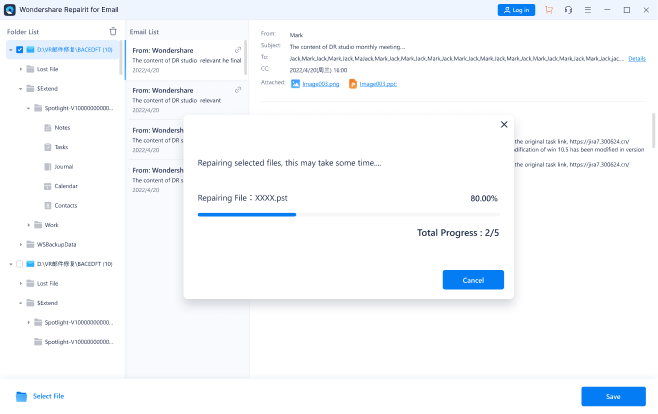
Reparit for Email - Reparador de Outlook
- Repara archivos PST y OST dañados en Outlook en todos los escenarios de corrupción del correo electrónico, como fallas del disco duro y sectores defectuosos, ataques de virus, corrupción y mal funcionamiento de Outlook, procedimiento de apagado incorrecto, etc.
- Restaura los correos electrónicos de Outlook eliminados durante mucho tiempo y extraiga los mensajes de correo electrónico, carpetas, calendarios, etc. en segundos.
- Restaura los correos electrónicos de Outlook eliminados durante mucho tiempo con una tasa de éxito muy alta.
- Repara correos electrónicos en baños sin límites de tamaño y admita una vista previa de todos ellos antes de guardarlos.
- Compatible con Windows 7/8/8.1/10/11, Windows Server 2012/2016/2019 y macOS X 10.11 y posteriores.
- Paso 1. Descarga y abre Wondershare Repairit for Email, y haz clic en "+Seleccionar archivo" para buscar en el disco local.

Luego haz clic en el botón "Buscar" para cargar tu archivo PST corrupto desde la ubicación deseada, y haz clic en "Reparar" para iniciar el proceso de reparación de PST/OST.

- Paso 2. Repara ahora el archivo PST corrupto.
Repairit está escaneando y arreglando tu archivo PST corrupto y puedes ver el progreso en la pantalla de abajo.

- Paso 3. Previsualiza y guarda el archivo reparado.
Después de que los archivos PST de Outlook seleccionados se hayan reparado con éxito, puedes previsualizar el contenido del archivo para confirmar el resultado de la reparación, y guardar tus archivos reparados haciendo clic en el botón "Guardar".

2. Consejos útiles para reparar Outlook
- Mantén una copia de seguridad de los archivos de Outlook.
- Evita aumentar el tamaño de los archivos PST de Outlook.
- Retira periódicamente los elementos no deseados y los que sobran o son menos específicos.
- Utiliza la última versión de Virus y mantén el sistema libre de infecciones de virus/malware.
- Ten cuidado con cómo reparar archivos PST de Outlook y mantén la mejor herramienta de reparación de PST de Outlook disponible.
Soluciones para correos
- Borrar y recuperar correos
- 1.Recuperar correos eliminados
- 2.Recuperar calendario en Outlook
- 3.Recuperar archivos eliminados del correo electrónico
- Reparar correos
- 1.Outlook no conecta al servidor
- 2.Outlook no recibe correos
- 3.Error de envío y recepción de Outlook
- Recuperar contraseña olvidada





Alfonso Cervera
staff Editor